首先感谢大家来到扒车猫摄影圈的网站,这是扒车猫摄影的第一篇摄影技巧文章!
随着夏天进入尾声秋天临近,美好清凉天气频繁光顾,朋友圈也刷起一轮出行照!很多人都会带着相机与朋友一同出行,但在拍摄人像照片时却总是会遇到各种问题,例如人眼是虚的,照片色彩不准确…那么人像照片该如何拍摄?我们在拍摄的时候应该怎么解决呢?今天让我们从人像拍摄基础开始学习吧。
我们看到别人拍的照片是这样的

或者是这样的

可是,我们自己拍出来的效果是这样的

相信摄影新手都会遇到这样的阴间操作-。-
那么如何拍出令人满意的人像照片呢?我们今天先学习一个小技巧
学会如何把人物拍漂亮
使用眼控对焦
人像拍摄的首要条件就是要把人物面容拍清楚,而眼睛是人心灵的窗户,照片上的一双明眸就显得格外有神。但是我们在实际拍照中又常常碰到这样的问题。
我们看看这张照片中的女孩,由于是扫街时手持拍摄,拍摄完毕后通过液晶屏回看时并没有看出有什么问题。

然而回家导入电脑再放大一看, 发现眼睛部分都模糊了, 这样非常破坏画面的美观,本来想要呈现出人物逛街时专注神情, 因为细节的处理不当, 整体效果大打折扣 。
如果要避免这类问题的发生,把人物的眼睛始终拍清楚,我们来学习第一个小技巧眼控对焦。
以a7为例,将镜头对准人物后,按住设定的眼控对焦按钮(默认是转盘中间的按钮),这时对焦系统会自动寻找离镜头较近的一只眼睛对焦,同时半按快门,人眼上会显示绿色的小对焦框。这个功能在先对焦再构图时也能准确对焦在眼睛上,拍摄人像非常方便。

眼控对焦设置方法:
MENU按键进入自定义键设置,选择中央按钮功能为眼控AF,(默认初始菜单为中央按钮),也可根据自己使用习惯调整设置到其它自定义按键上。

美白肤色有技巧(美肤,增加画面亮度,使用肖像创意风格)
技巧一:美肤
拍清楚照片只是第一步,我们还需要用一些方法,比如通过美白肤色来提升人像的美观性,这里可以用到相机里非常方便的美肤功能。
我们来看下面两张图片对比,左边图片显得皮肤暗沉,没有光泽;而右边经过美肤功能调整后的照片,皮肤会更白皙、细腻,是不是还有一丝白里透红的感觉呢?

相信每位女孩都不喜欢左图这样的照片吧!所以,如果说正常的拍摄,有时因为曝光的问题导致肤色偏暗,瑕疵明显。那么最简单的办法就是直接开启美肤功能了。
美肤设置方法:
MENU按键进入相机菜单—进入拍照设定—美肤效果(低/中/高)——建议选择中

技巧二:增加画面亮度+使用肖像创意风格
除了美肤,我再教大家第二个小技巧,只需要两步改变,肤色也能明显改善。
第一步,增加曝光补偿,转动拨盘提亮画面,通过加减数字调整照片明暗,能够提升皮肤的亮度。

第二步,在提亮皮肤的基础上,选择创意风格的肖像模式,展现人物自然的肤色,效果更好。

我们再来对比下原片和最后成片的效果,肤色改善是不是非常明显。
两个简单步骤可以叠加使用,增加画面亮度+使用创意风格肖像,就可以获得自然的肤色以及柔和平滑的肌理。
如果你正在使用的相机没有美肤功能,不妨尝试下这样改变设置,能展现更好的肤色。
创意风格肖像设置方法:
FN按键进入相机菜单—选择创意风格—选择肖像模式

这次的内容就到这里,非常感谢大家!本文讲解了如何把人物拍得更漂亮的技巧。希望大家能分享给更多的摄影新手,带上自己的亲人、朋友在外出踏青时,用学习到的技巧,呈现更多更好的照片。
 扒车猫
扒车猫








评论前必须登录!
注册